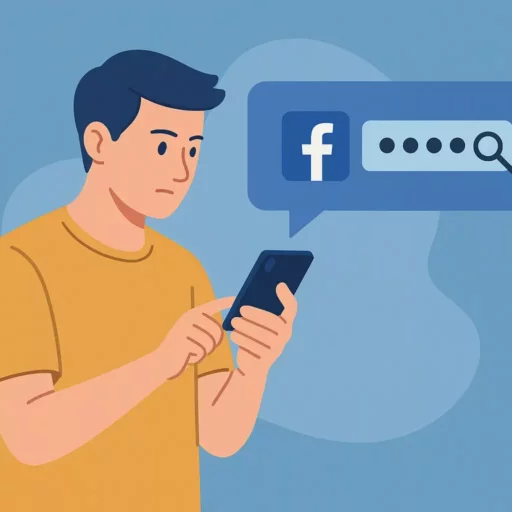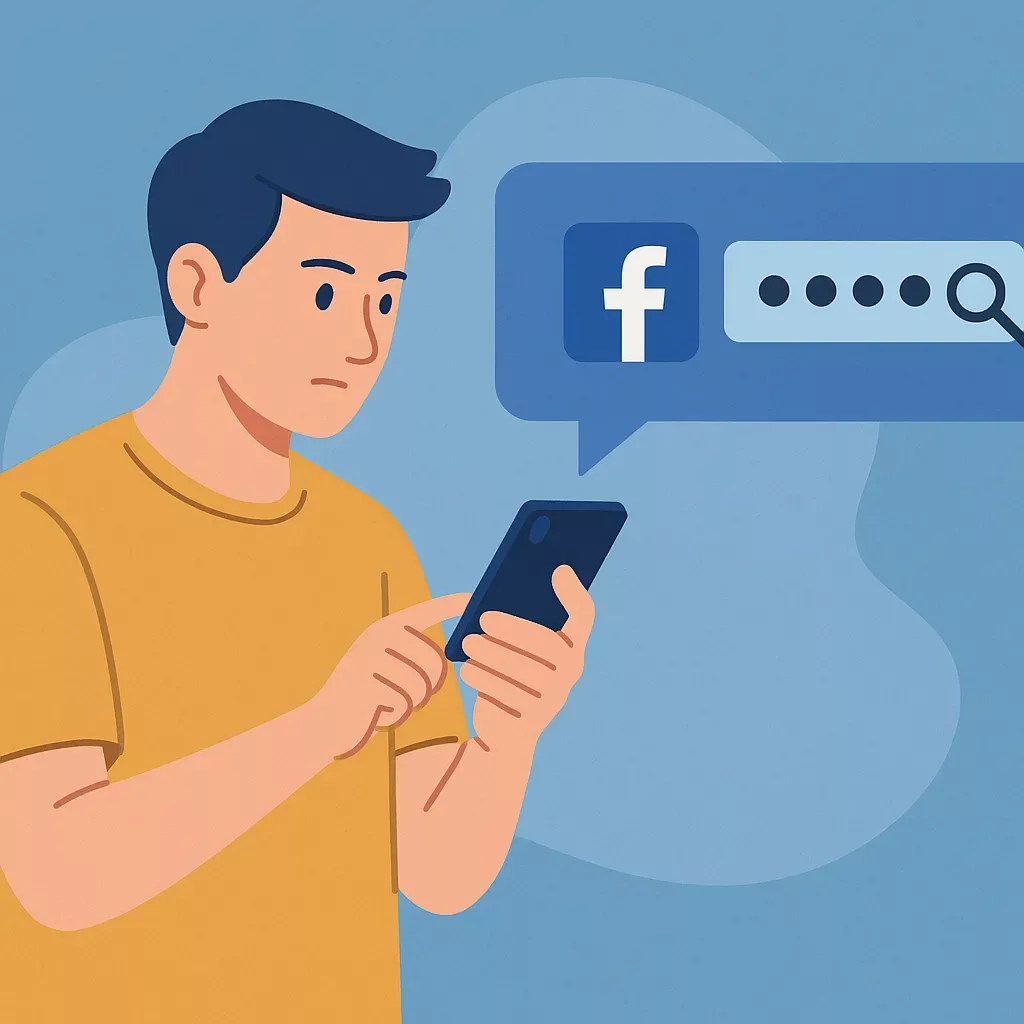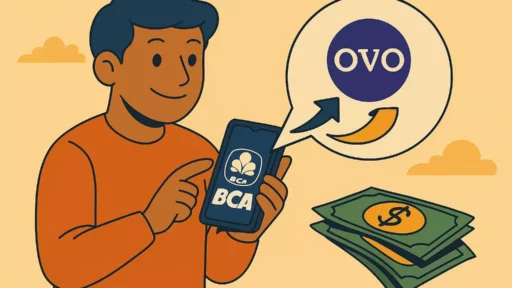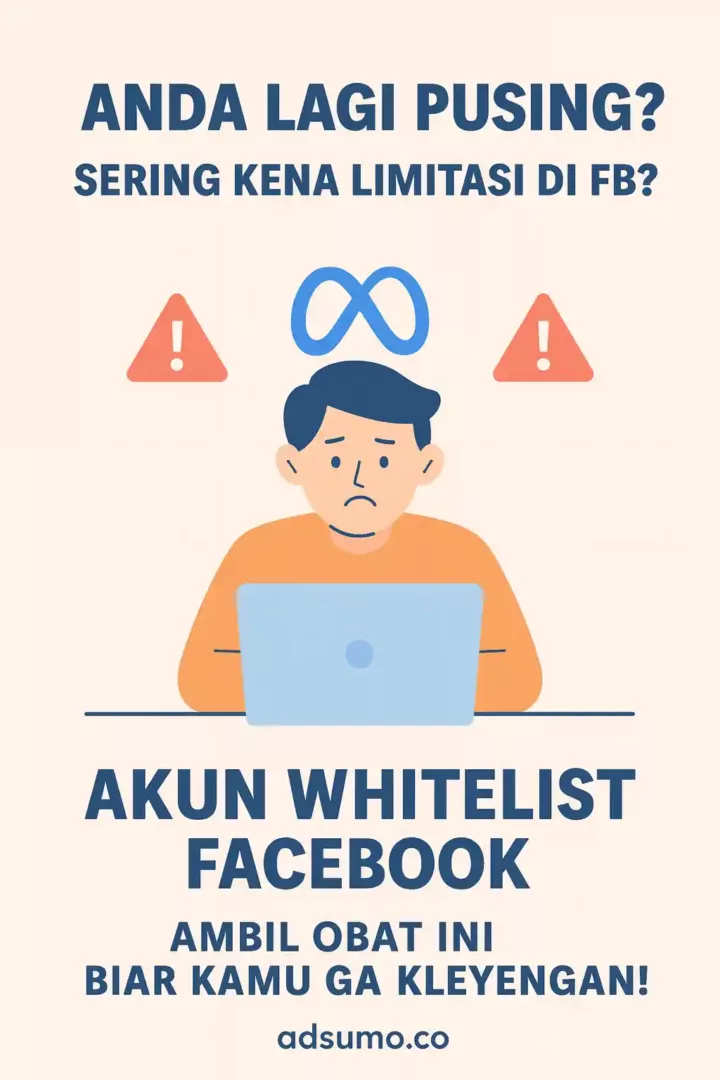Ada kalanya kita perlu melihat kata sandi FB sendiri untuk berbagai keperluan. Misalnya, untuk login di perangkat lain. Cara melihat kata sandi FB sendiri di pengaturan sebenarnya tidak sulit.
Hanya saja, ada sejumlah langkah penting yang perlu kamu lakukan. Setelah mengetahui kata sandi tersebut, pastikan untuk mencatatnya agar tidak lupa saat hendak login di perangkat lain.
Nah, di artikel Adsumo kali ini, kami akan mengulas lebih jauh tentang cara melihat kata sandi atau password Facebook sendiri. Simak penjelasannya sampai akhir.
Cara Melihat Kata Sandi FB Sendiri di Pengaturan Berbagai Perangkat
Sumber: Pixabay
Untuk melihat kata sandi Facebook sendiri, kamu bisa menggunakan perangkat apa pun baik handphone maupun komputer, Berikut penjelasannya.
Melihat Kata Sandi FB di Android
Jika kamu menggunakan Facebook di Android, maka tata cara melihat kata sandi Facebook di perangkat ini, seperti berikut:
- Buka menu Pengaturan.
- Kemudian cari opsi Google.
- Pilih Kelola akun Google Anda.
- Setelah itu, pilih opsi Keamanan.
- Klik Login ke Situs Lain.
- Pilih opsi Pengelola Sandi.
- Masukkan metode keamanan layar HP, seperti pola, sidik jari, atau PIN.
- Klik ikon mata untuk melihat password akun Facebook yang kamu miliki.
Melihat Kata Sandi FB di Pengaturan iPhone
Sementara itu, jika kamu menggunakan iPhone, maka cara melihat kata sandi FB sendiri di pengaturan iPhone, seperti berikut:
- Buka iPhone dan masuk ke aplikasi Settings.
- Setelah itu, pilih opsi Password & Accounts.
- Kemudian, klik Website & App Passwords.
- Masukkan kata sandi layar untuk membuka daftar password yang tersimpan.
- Gunakan kotak pencarian untuk menemukan Facebook atau cari manual.
- Klik pada bagian Entry untuk melihat password dan email akun Facebook yang tersimpan di perangkat tersebut.
Melihat Kata Sandi FB di Pengaturan Google Chrome
Apabila kamu lebih nyaman menggunakan komputer saat mengakses internet, maka untuk melihat kata sandi FB, kamu bisa mencoba mengaksesnya lewat pengaturan Google Chrome. Berikut tata caranya:
- Buka aplikasi Google Chrome di perangkat kamu.
- Setelah terbuka, masuk ke menu Settings atau Pengaturan.
- Pilih opsi Autofill, lalu klik Passwords atau Kata Sandi.
- Cari dan pilih akun Facebook dari daftar yang tersedia.
- Klik ikon tiga titik di sebelah kanan nama akun.
- Pilih Edit Password.
- Untuk melihat kata sandi, klik ikon mata yang ada di samping kolom password.
- Sistem mungkin akan meminta verifikasi sidik jari atau PIN sebelum kata sandi ditampilkan.
Cara Melihat Kata Sandi FB Sendiri di Pengaturan Aplikasi Facebook
Sumber: Pixabay
Sementara itu, kalau kamu tidak mau repot, maka kamu bisa mencoba melihat kata sandi FB sendiri lewat aplikasi Facebook. Berikut tata caranya:
- Buka aplikasi Facebook di HP kamu.
- Klik opsi Forgotten Account? atau Lupa Akun? di halaman login.
- Masukkan alamat email atau nomor HP yang terdaftar di akun Facebook kamu.
- Pilih metode pengiriman kode untuk reset password, lalu klik Continue.
- Setelah menerima kode, masukkan Kode Keamanan tersebut dan klik Continue.
- Selanjutnya, buat kata sandi baru untuk akun Facebook kamu.
- Sebelum menekan tombol Continue, pastikan kamu menyimpan kata sandi tersebut, bisa dengan screenshot atau mencatatnya.
- Jika sudah yakin, klik Continue untuk menyimpan perubahan.
- Proses selesai, kamu bisa login kembali menggunakan kata sandi yang baru.
Cara Mengganti Kata Sandi Facebook
Setelah mengetahui kata sandi FB sendiri, kamu bisa mengganti kata sandi tersebut dengan kata sandi baru. Pergantian kata sandi sebaiknya dilakukan secara rutin agar akun sosial media kamu lebih aman. Adapun cara mengganti atau reset kata sandi FB, seperti berikut:
- Buka halaman login Facebook di browser web kamu.
- Di halaman login, temukan dan klik opsi Lupa Kata Sandi. Biasanya tombol ini ada di bawah kotak masukan untuk kata sandi.
- Facebook akan memberikan beberapa opsi untuk mereset kata sandi Facebook, antara lain:
- Lewat email: jika kamu memilih opsi ini, Facebook akan mengirimkan pesan reset password ke email yang terhubung dengan akun kamu. Di email tersebut, kamu bisa menemukan tautan atau instruksi untuk mengganti kata sandi. Klik tautan tersebut atau ikuti petunjuk yang diberikan.
- Lewat nomor telepon: jika kamu melihat opsi nomor telepon, Facebook akan mengirimkan kode verifikasi ke nomor telepon yang terhubung dengan akun kamu. Kamu harus memasukkan kode verifikasi di halaman yang ditentukan untuk mereset kata sandi.
- Lewat akun Facebook yang terhubung: jika memilih opsi ini, kamu diminta untuk memasukkan kata sandi untuk akun FB yang terhubung dengan akun kamu. Setelah itu, kamu bisa mengikuti petunjuk berikutnya untuk mereset kata sandi.
Tips Membuat Kata Sandi FB agar Tetap Aman
Kata sandi adalah gerbang utama untuk mengakses akun media sosial, termasuk Facebook. Jika kamu menggunakan kata sandi yang mudah ditebak atau terlalu sederhana, risikonya sangat besar: akunmu bisa diretas atau disalahgunakan oleh orang tak bertanggung jawab. Agar hal tersebut tidak terjadi, penting untuk membuat kata sandi yang kuat dan aman. Berikut beberapa tips yang bisa kamu terapkan:
Gunakan Kombinasi Karakter yang Beragam
Sumber: Pixabay
Kata sandi yang kuat umumnya terdiri dari kombinasi huruf besar, huruf kecil, angka, dan simbol. Hindari menggunakan hanya huruf atau hanya angka karena mudah ditebak.
Misalnya, daripada menggunakan “facebook123”, akan jauh lebih aman jika kamu memakai “Fb!c2024@safe” karena terdiri dari karakter yang bervariasi. Kombinasi seperti ini membuat kata sandi sulit ditebak oleh peretas, baik secara manual maupun dengan bantuan program.
Hindari Informasi Pribadi yang Mudah Ditebak
Banyak orang membuat kata sandi dengan menggunakan nama sendiri, tanggal lahir, atau nama anggota keluarga. Meskipun mudah diingat, pola seperti ini sangat rentan diretas.
Informasi tersebut biasanya bisa ditemukan di profil media sosial atau melalui pencarian sederhana. Jadi, sebaiknya hindari menggunakan data seperti “Andi1995” atau “Rina0810” sebagai kata sandi.
Jangan Gunakan Kata Sandi yang Sama untuk Banyak Akun
Menggunakan satu kata sandi untuk semua akun memang praktis, tapi sangat berisiko. Jika satu akun berhasil diretas, maka semua akun lainnya pun akan ikut terancam.
Buatlah kata sandi yang berbeda untuk akun Facebook, email, internet banking, dan akun penting lainnya. Bila kamu kesulitan mengingat semuanya, gunakan aplikasi manajer kata sandi yang aman dan terpercaya.
Buat Kata Sandi dengan Panjang Minimal 12 Karakter
Semakin panjang kata sandi, semakin kuat tingkat keamanannya. Usahakan kata sandi terdiri dari minimal 12 karakter. Panjang kata sandi akan membuatnya lebih sulit untuk ditembus dengan metode brute force atau tebakan acak yang biasanya digunakan oleh peretas.
Kamu bisa menggabungkan tiga kata acak yang mudah kamu ingat, lalu menambahkan angka dan simbol, seperti “KopiBiru!2025*”.
Gunakan Frasa Unik yang Hanya Kamu Pahami
Selain kata acak, kamu bisa menggunakan frasa atau kalimat pendek yang bermakna untukmu namun tidak mudah ditebak oleh orang lain.
Misalnya, kamu bisa membuat kata sandi dari singkatan kalimat seperti “Saya Minum Kopi Setiap Jam 8 Pagi” menjadi “SMKsj8P!” Ini lebih mudah diingat tetapi tetap sulit ditebak.
Aktifkan Verifikasi Dua Langkah (Two-Factor Authentication)
Kata sandi yang kuat akan lebih aman jika dilindungi dengan verifikasi dua langkah. Fitur ini membuat akunmu tidak bisa diakses begitu saja meskipun seseorang tahu kata sandinya.
Setiap kali kamu login, Facebook akan meminta kode verifikasi tambahan yang dikirimkan melalui SMS atau aplikasi autentikasi. Ini adalah salah satu lapisan keamanan terbaik yang wajib kamu aktifkan.
Ganti Kata Sandi Secara Berkala
Mengganti kata sandi secara rutin bisa mencegah risiko peretasan jangka panjang. Idealnya, kamu mengganti kata sandi setiap 3–6 bulan sekali. Pastikan saat mengganti, kamu tidak hanya mengubah satu atau dua karakter dari kata sandi lama, melainkan membuat yang benar-benar baru dan tetap kuat.
Sudah Tahu Cara Melihat Kata Sandi FB Sendiri di Pengaturan?
Itulah penjelasan mengenai cara melihat password FB sendiri di pengaturan HP maupun komputer. Kamu perlu mengetahui hal ini untuk berbagai keperluan, salah satunya untuk login di perangkat lain.
Jika kamu pengguna Facebook, maka kamu tidak hanya bisa bersosialisasi dengan pengguna lain, tapi juga bisa mempromosikan bisnis yang kamu miliki. Tapi, sebelum promosi lewat Facebook, kamu bisa menggunakan tools digital marketing seperti Adsumo untuk mengoptimalkan promosi tersebut. Cek info lengkapnya di sini!